UPDF Cloud - PDF's opslaan, synchroniseren en beheren op Mac
UPDF Cloud op Mac is het speciale documentcloudsysteem voor alle gebruikers. Gebruikers die hun bestanden op verschillende platforms en apparaten in UPDF willen opslaan, bewerken, synchroniseren en openen, kunnen gebruikmaken van de functies van UPDF Cloud. Met dit cloudgebaseerde opslagsysteem op Mac kunt u:
- Upload PDF-documenten eenvoudig naar de cloud en sla ze op op een Mac.
- Krijg rechtstreeks toegang tot documenten vanuit UPDF Cloud en bewerk ze wanneer u maar wilt.
- Synchroniseer de PDF-bestanden op alle apparaten. Bestanden die bijvoorbeeld op een Mac worden bewerkt, worden gesynchroniseerd op Windows en zijn vanaf daar toegankelijk.
- Beheer documenten op UPDF Cloud en categoriseer ze volgens de verschillende beschikbare filters.
- Beheer gedeelde PDF-bestanden, zoals het ongedaan maken van het delen ervan.
Bekijk de onderstaande video om alle functies te bekijken. Wil je het zelf testen? Klik dan op de onderstaande knop of ga naar de Mac App Store om het te downloaden op je Mac.
Windows • macOS • iOS • Android 100% veilig
PDF's uploaden naar UPDF Cloud op Mac
Er zijn drie manieren om PDF's te uploaden naar UPDF Cloud op Mac. Hier zijn de handleidingen.
1. Uploaden vanuit UPDF Cloud
Open UPDF op Mac. U vindt de optie ' Uploaden naar cloud ' linksboven in het hoofdvenster. Klik op de knop ' Uploaden naar cloud ' of klik onderaan op ' Cloud '. U kunt de bestanden ook slepen en neerzetten om ze te uploaden naar UPDF Cloud.
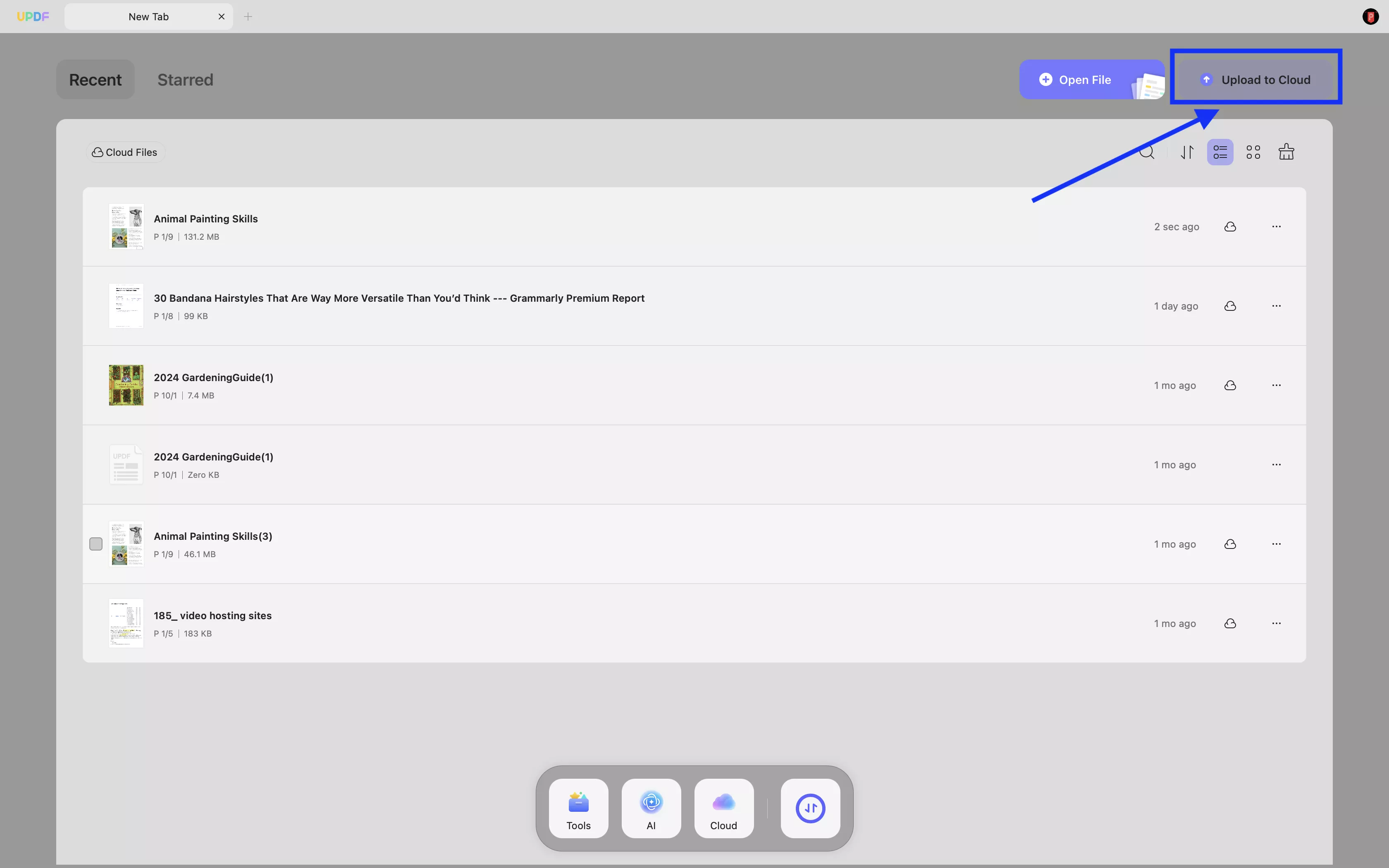
Blader door de bestanden in het volgende venster en selecteer alle bestanden die u wilt toevoegen. Klik op ' Openen ' zodra u alle bestanden hebt geselecteerd om ze succesvol te uploaden.
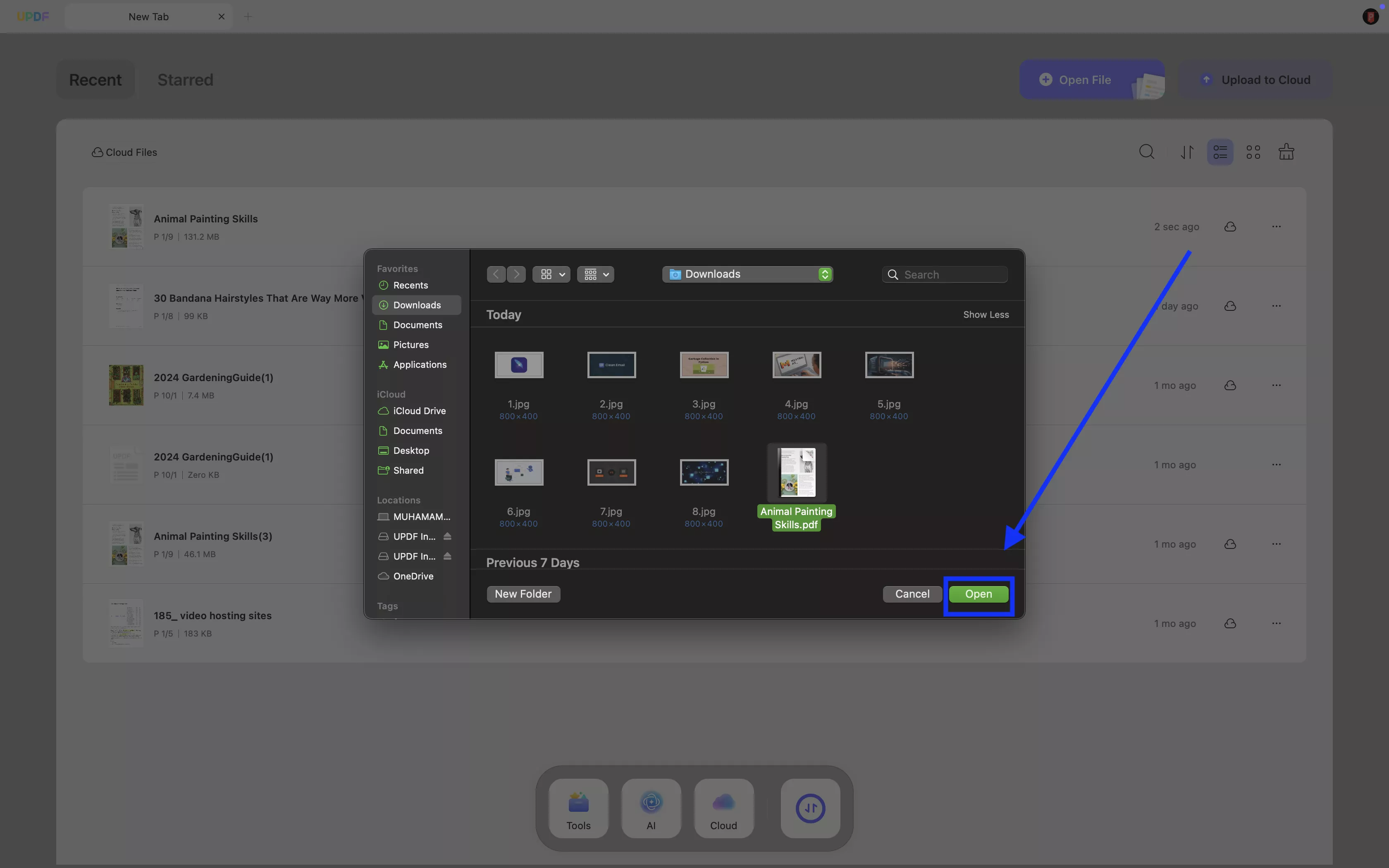
2. Uploaden vanuit de recente lijst
Als u PDF-documenten wilt toevoegen vanuit uw lijst ' Recent ', opent u de optie in het linkerpaneel.
Navigeer naar het document op het scherm en tik op het pictogram met de drie puntjes naast de naam. Selecteer ' Kopiëren naar UPDF Cloud ' uit de opties in het dropdownmenu.
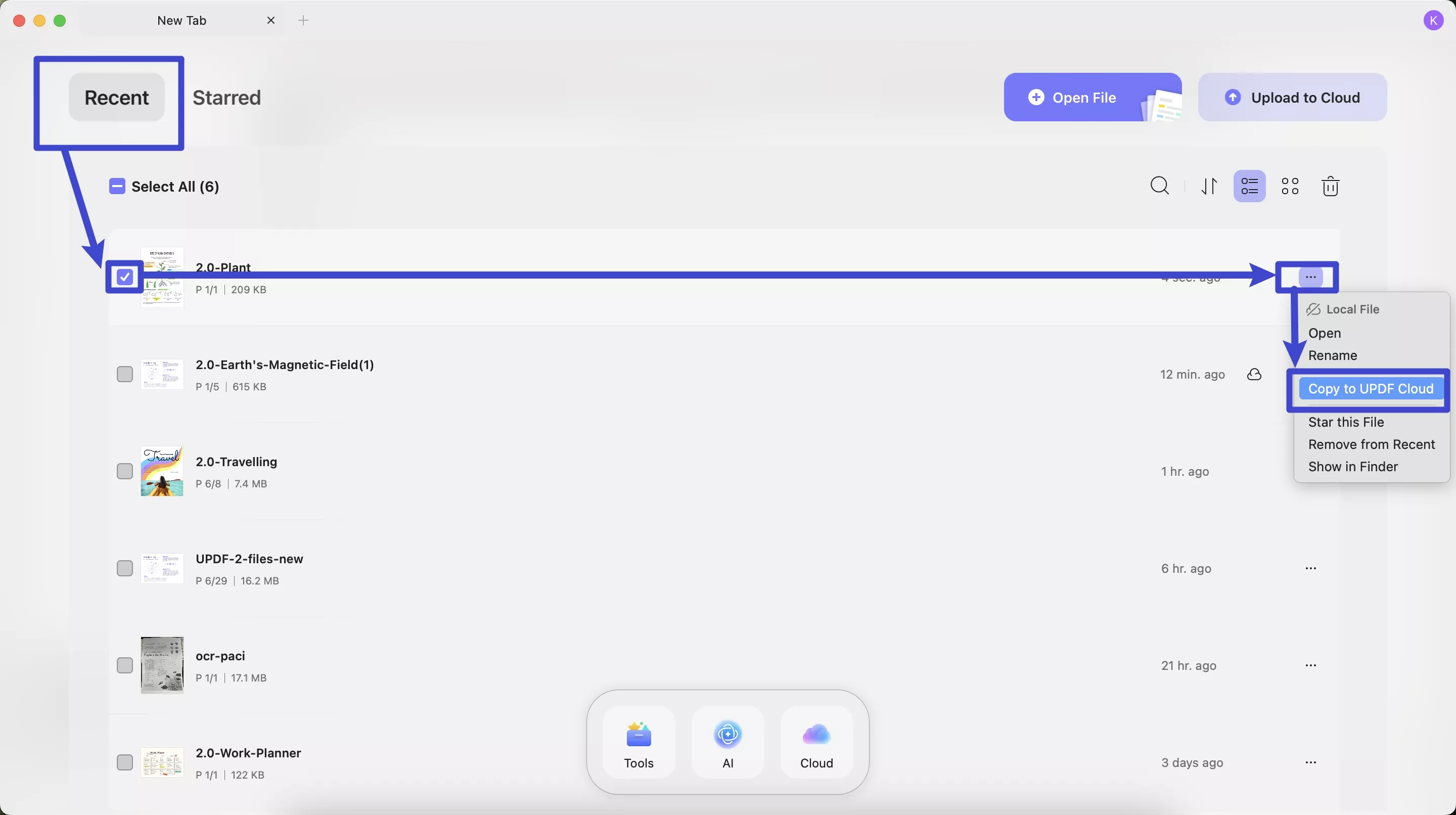
3. Opslaan in UPDF Cloud
Nadat u klaar bent met het bewerken van uw PDF, kunt u deze opslaan in UPDF Cloud. Hier is de handleiding.
U kunt op " Bestand " > " Opslaan in UPDF Cloud " klikken om het geopende PDF-bestand naar UPDF Cloud te uploaden.
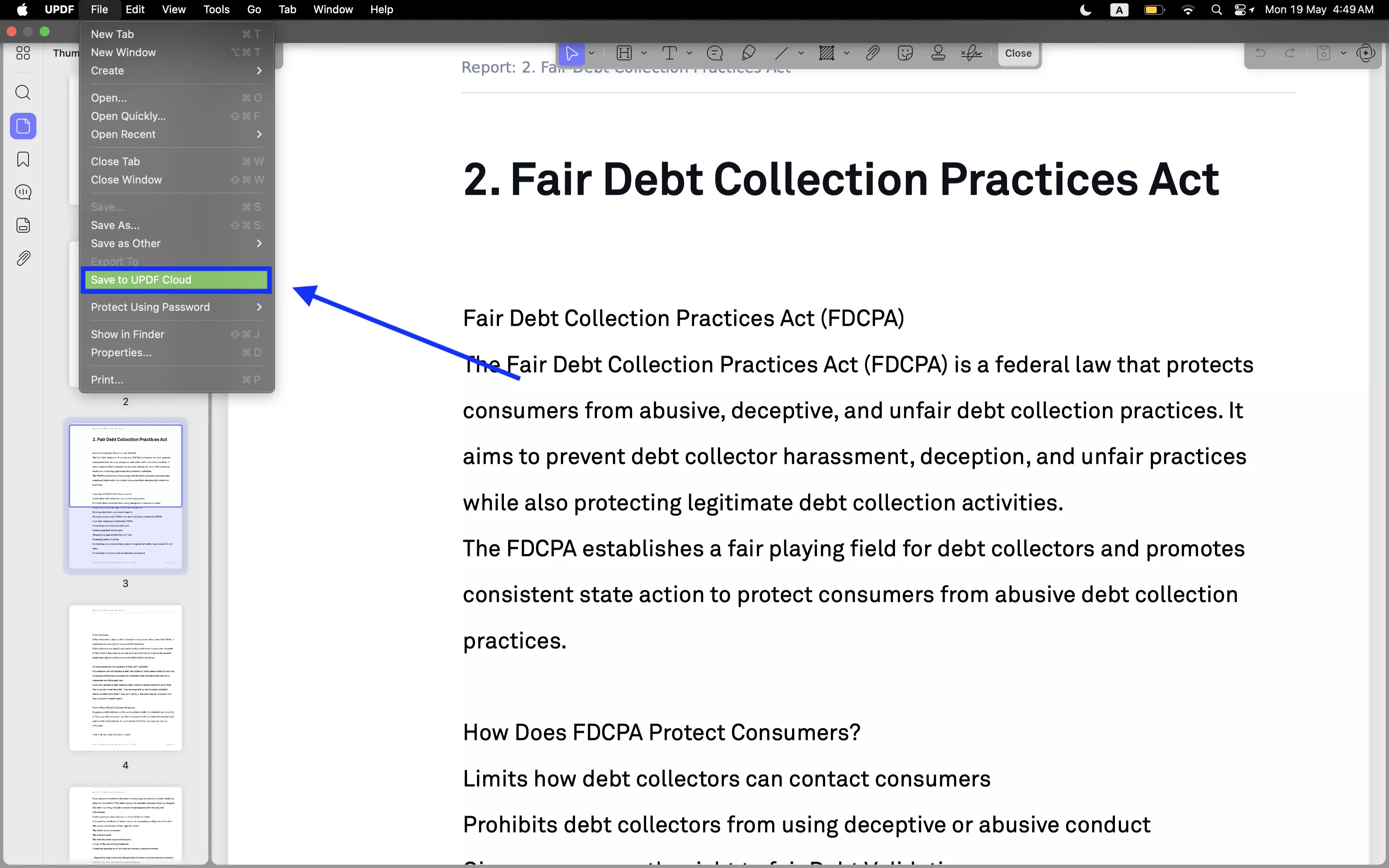
Nadat u de PDF-bestanden hebt geüpload, kunt u ze beheren in UPDF Cloud.
PDF-documenten beheren in UPDF Cloud op Mac
In UPDF Cloud kunt u de weergave van PDF-bestanden beheren, hernoemen, verwijderen, markeren met een ster, kopiëren, downloaden en verplaatsen. Bovendien kunt u mappen aanmaken om al uw PDF-bestanden te categoriseren. Laten we ze een voor een bekijken.
1. De weergave van PDF-documenten beheren
Om de weergave van de geüploade bestanden op UPDF Cloud te wijzigen, gebruikt u de knoppen " Lijstweergave " en " Miniatuurweergave ".
U kunt de bestanden ook sorteren op " Laatst gewijzigd ", " Bestandsnaam " en " Bestandsgrootte ".
Om de UCloud-bestanden te vernieuwen, tikt u op de knop ' Vernieuwen '.
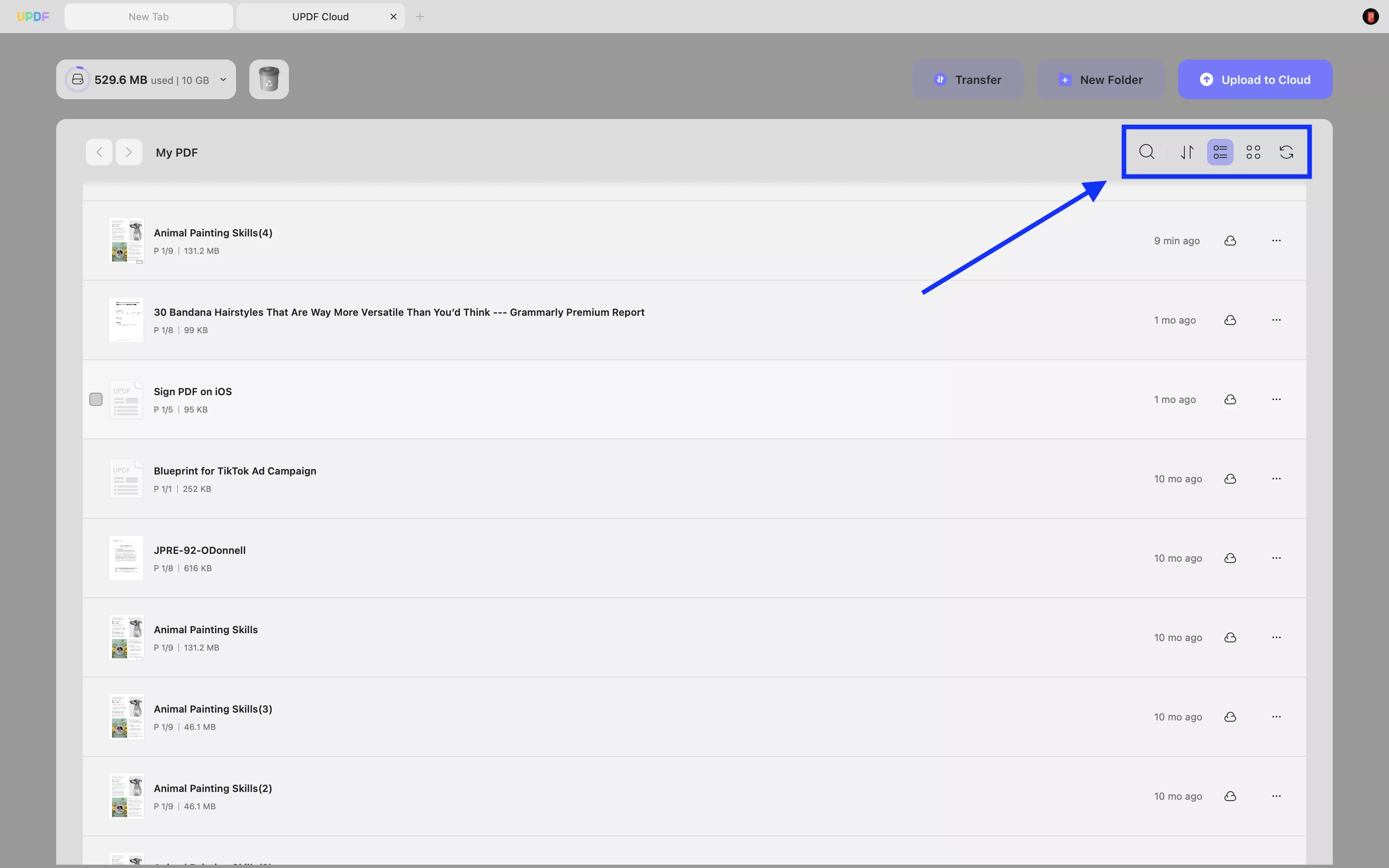
2. Hernoem uw bestand
Als u een specifiek bestand wilt hernoemen, tikt u op het pictogram met de drie puntjes onderaan het bestand en selecteert u de knop " Hernoemen ".
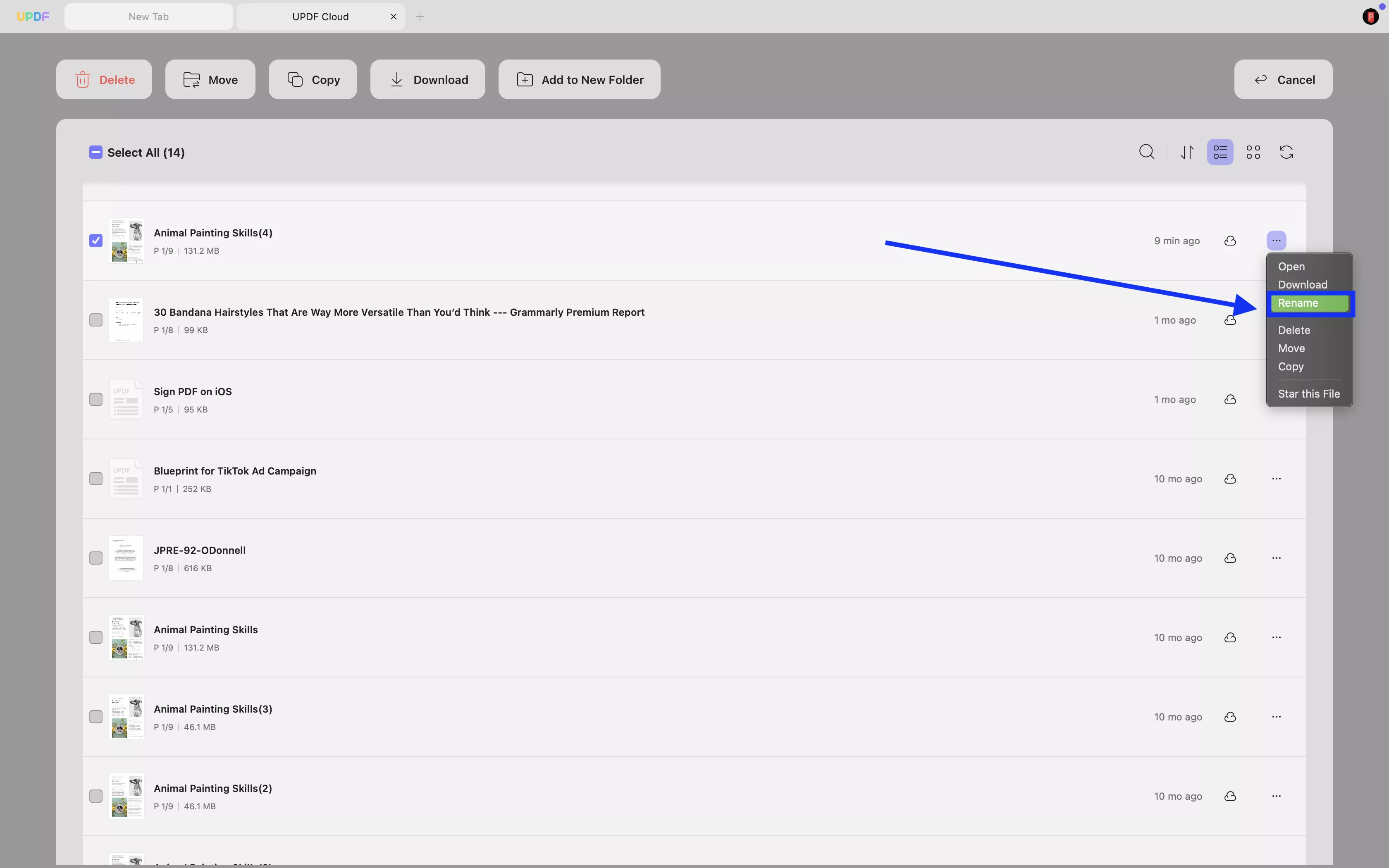
3. Verwijder uw bestand
Om een specifiek bestand te verwijderen, selecteert u de knop " Verwijderen ".
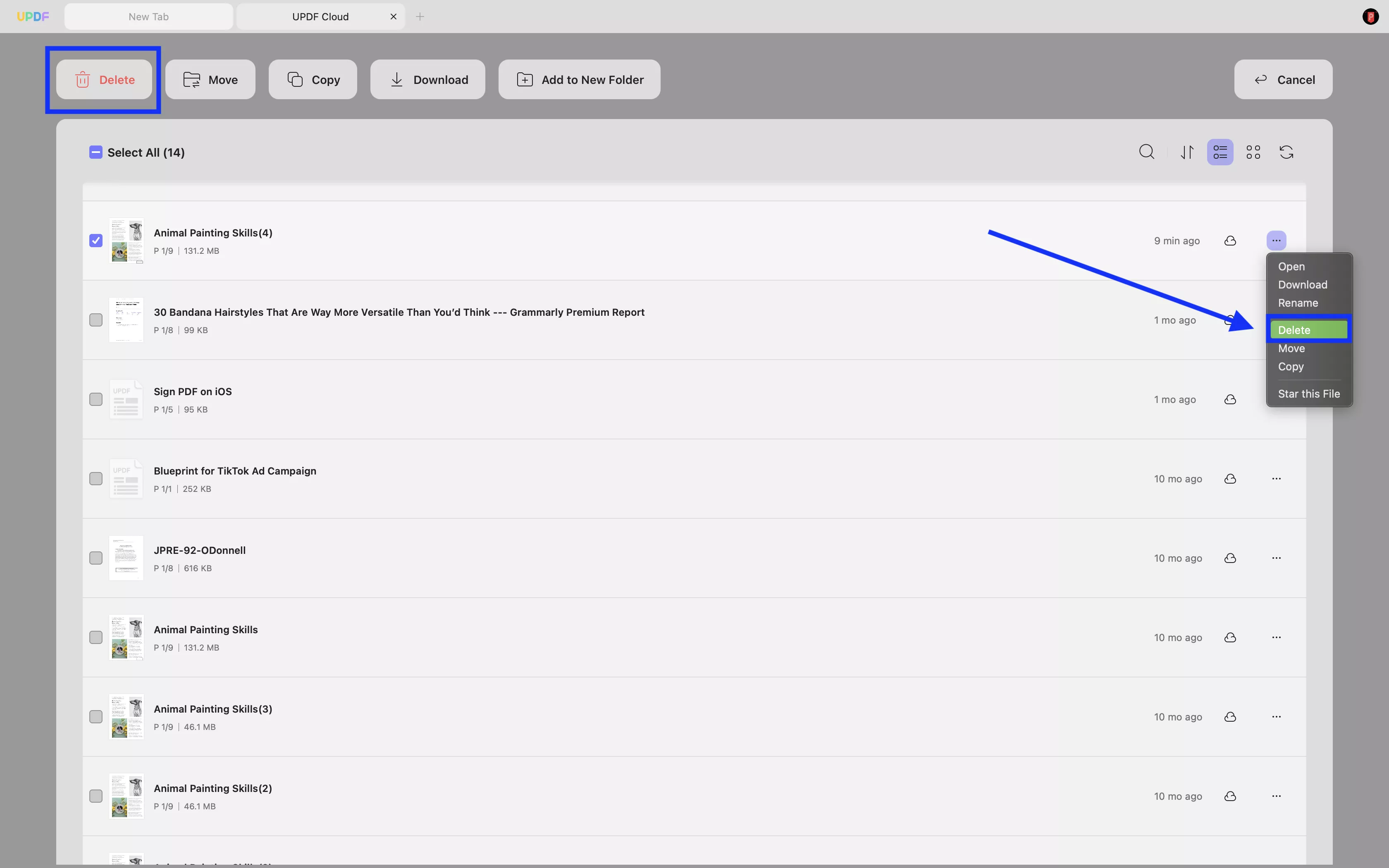
4. Geef uw bestand een ster
Als u een specifiek bestand als favoriet wilt markeren, gebruikt u de optie ' Ster toevoegen aan dit bestand ' in het keuzemenu. Hoewel het bestand wordt weergegeven met een ster naast de details, is het ook toegankelijk via de lijst ' Met ster ' in het linkerdeelvenster van het hoofdvenster.
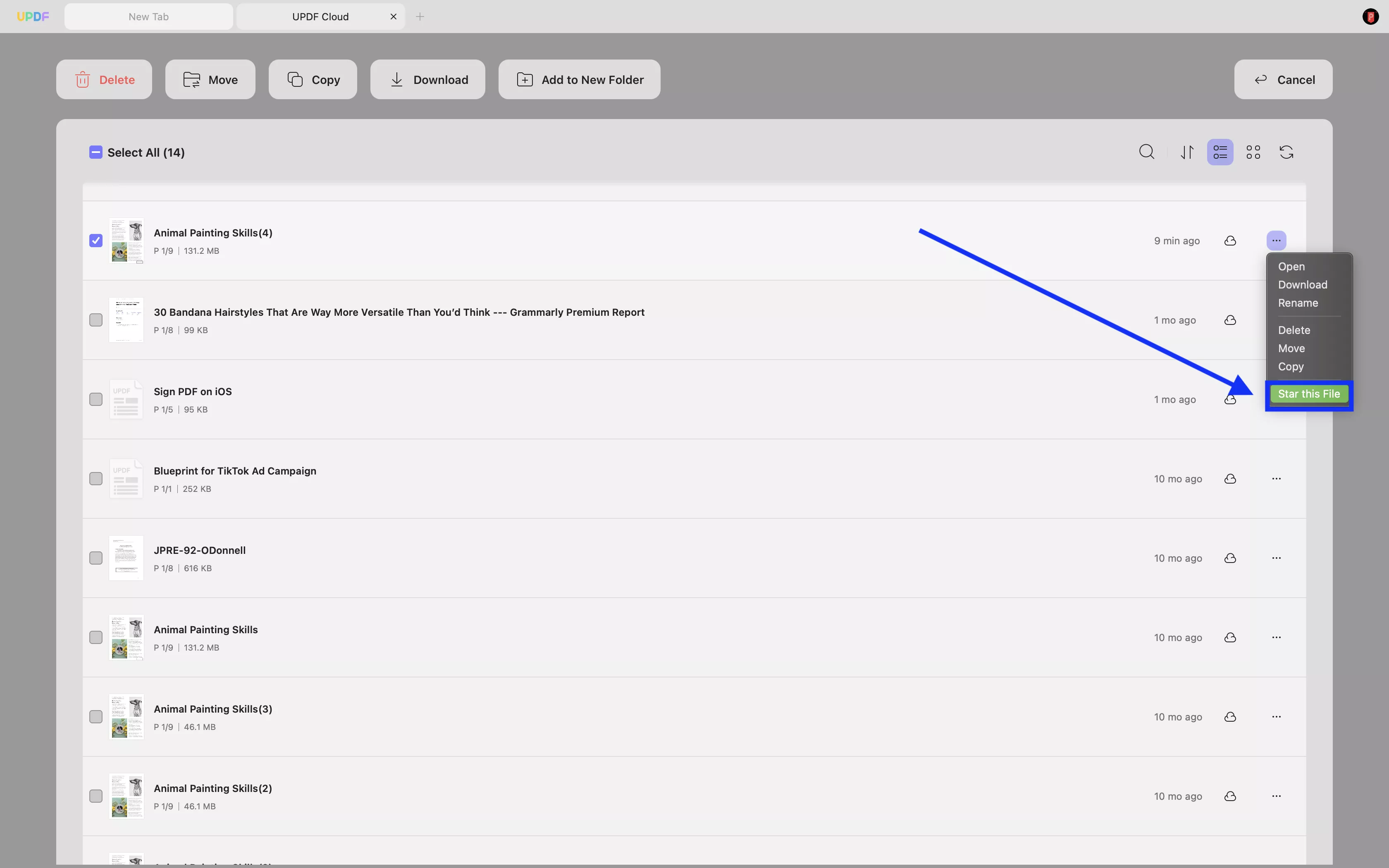
5. Download het bestand van UPDF Cloud naar uw lokale apparaten
Als u PDF-bestanden van UPDF Cloud wilt downloaden, let dan op het pictogram met de drie puntjes op het specifieke bestand dat naar UPDF Cloud is geüpload.
Wanneer er een vervolgkeuzemenu opent, klikt u op de knop " Downloaden " om het specifieke bestand op uw apparaat te downloaden van UPDF Cloud.
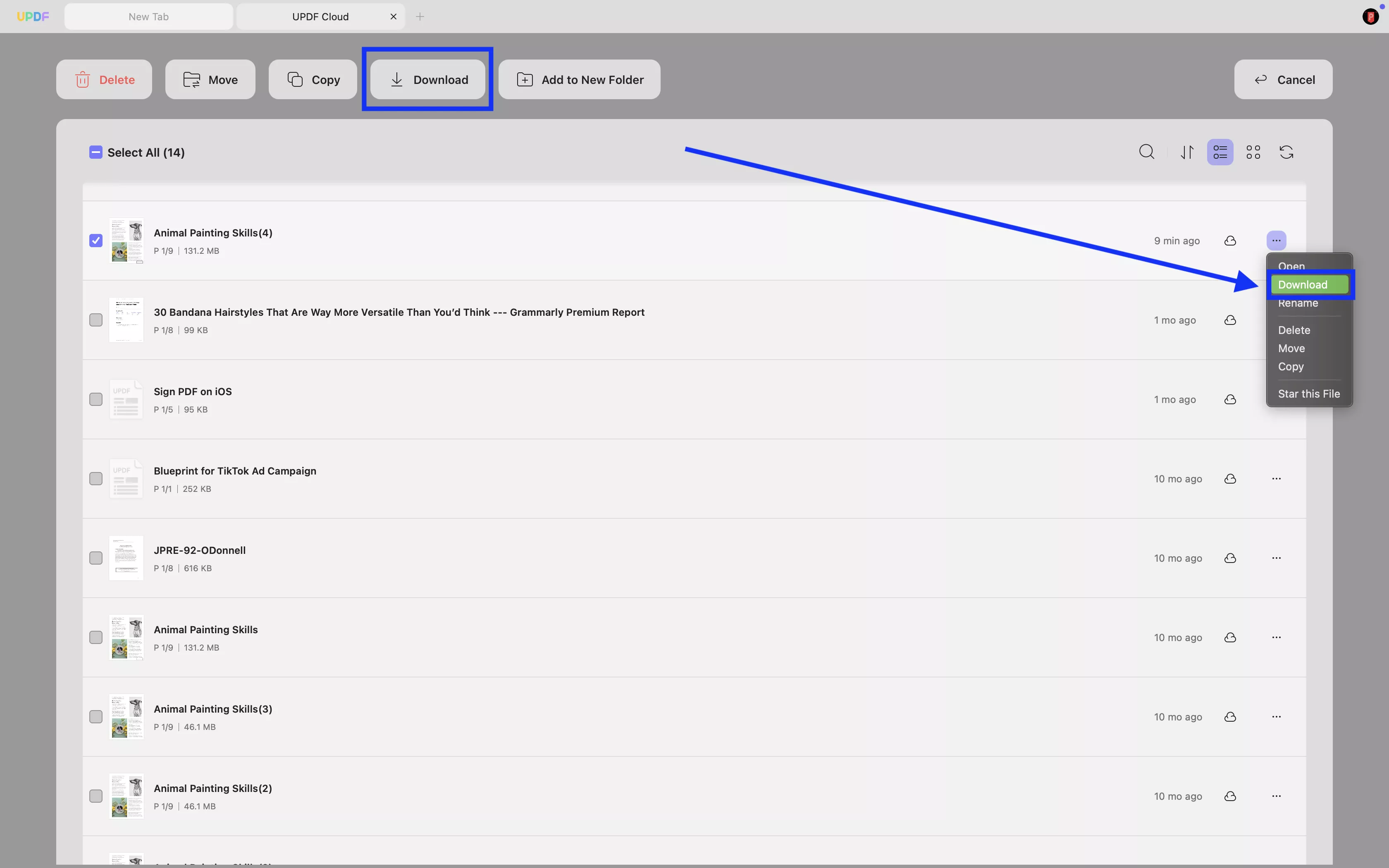
6. Maak mappen om PDF-bestanden te categoriseren
Met UPDF Cloud kunt u mappen aanmaken om al uw PDF-bestanden te categoriseren voor eenvoudige toegang. Klik op " Nieuwe map ", voer de mapnaam in en klik op " OK " om de nieuwe map succesvol aan te maken.
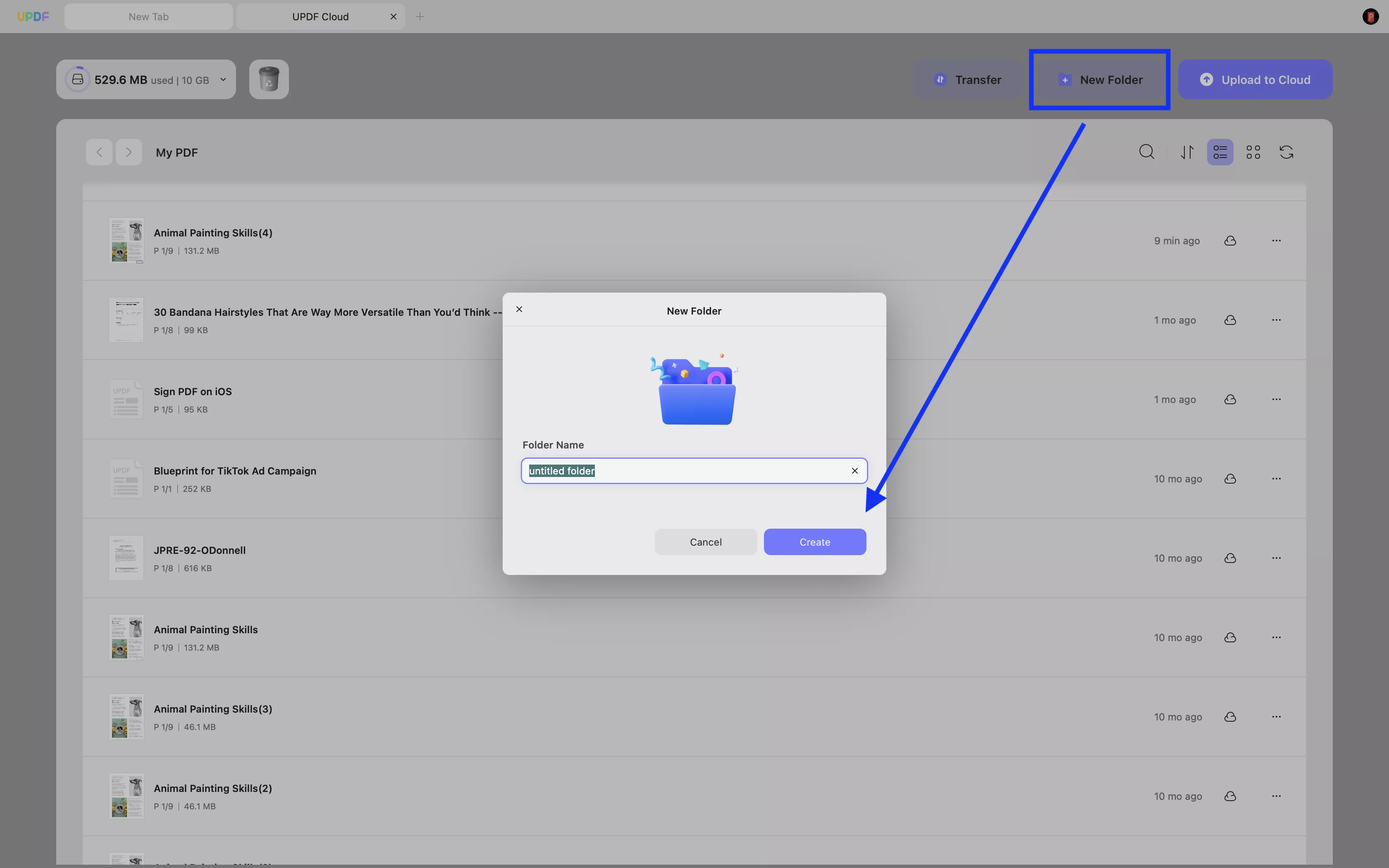
7. Verplaats PDF-bestanden naar een map
Als u één PDF-bestand naar de aangemaakte map wilt verplaatsen, klikt u op het pictogram met de drie puntjes en selecteert u vervolgens ' Verplaatsen '. Selecteer een nieuwe map om de PDF-bestanden naartoe te verplaatsen.
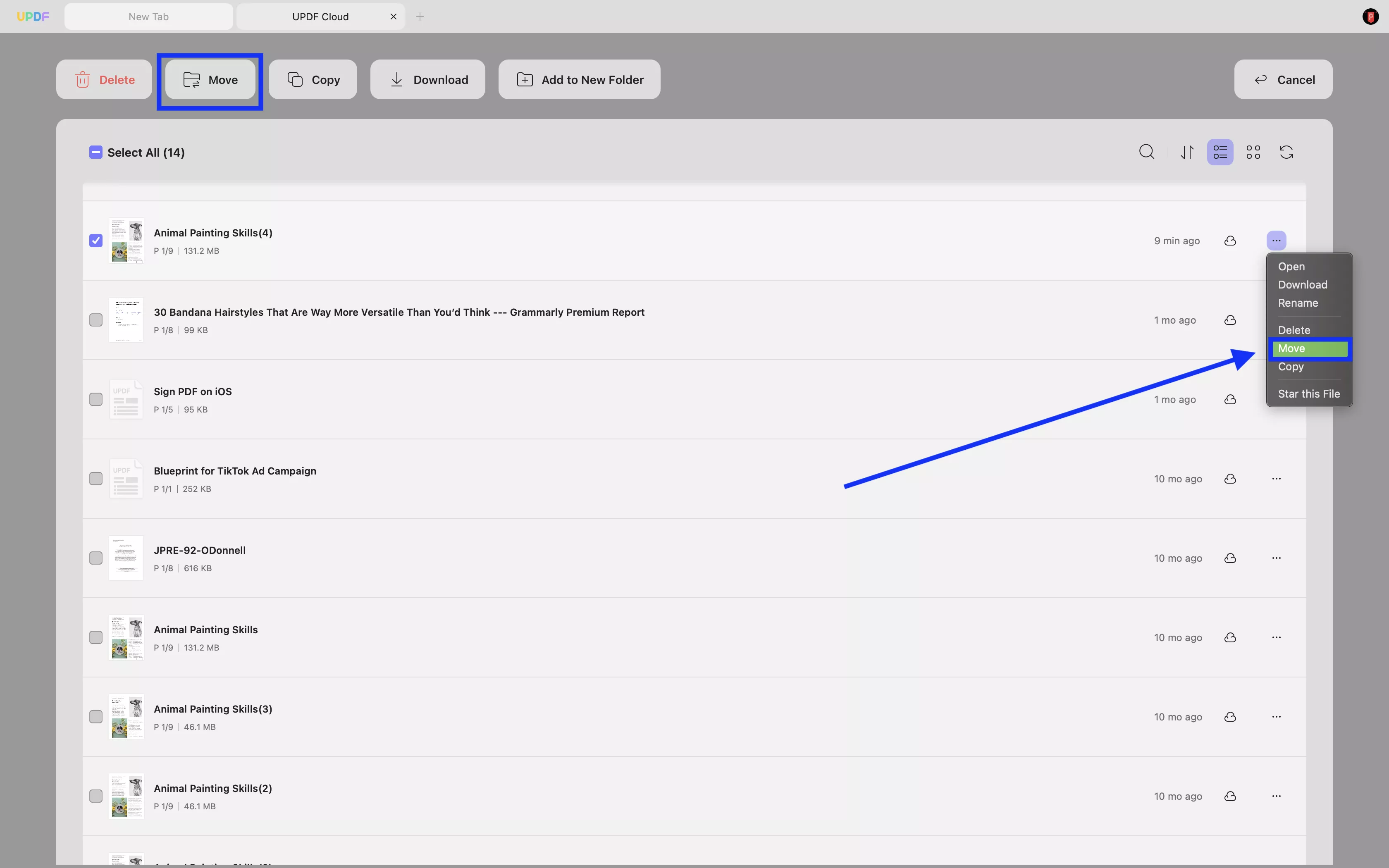
8. PDF-bestanden naar een map kopiëren
Als u PDF-bestanden alleen naar een map wilt kopiëren, hebt u deze optie ook. Klik nogmaals op het pictogram met de drie puntjes , selecteer ' Kopiëren ', selecteer een map en klik op ' Hierheen kopiëren ' om het PDF-bestand naar UPDF Cloud te kopiëren.
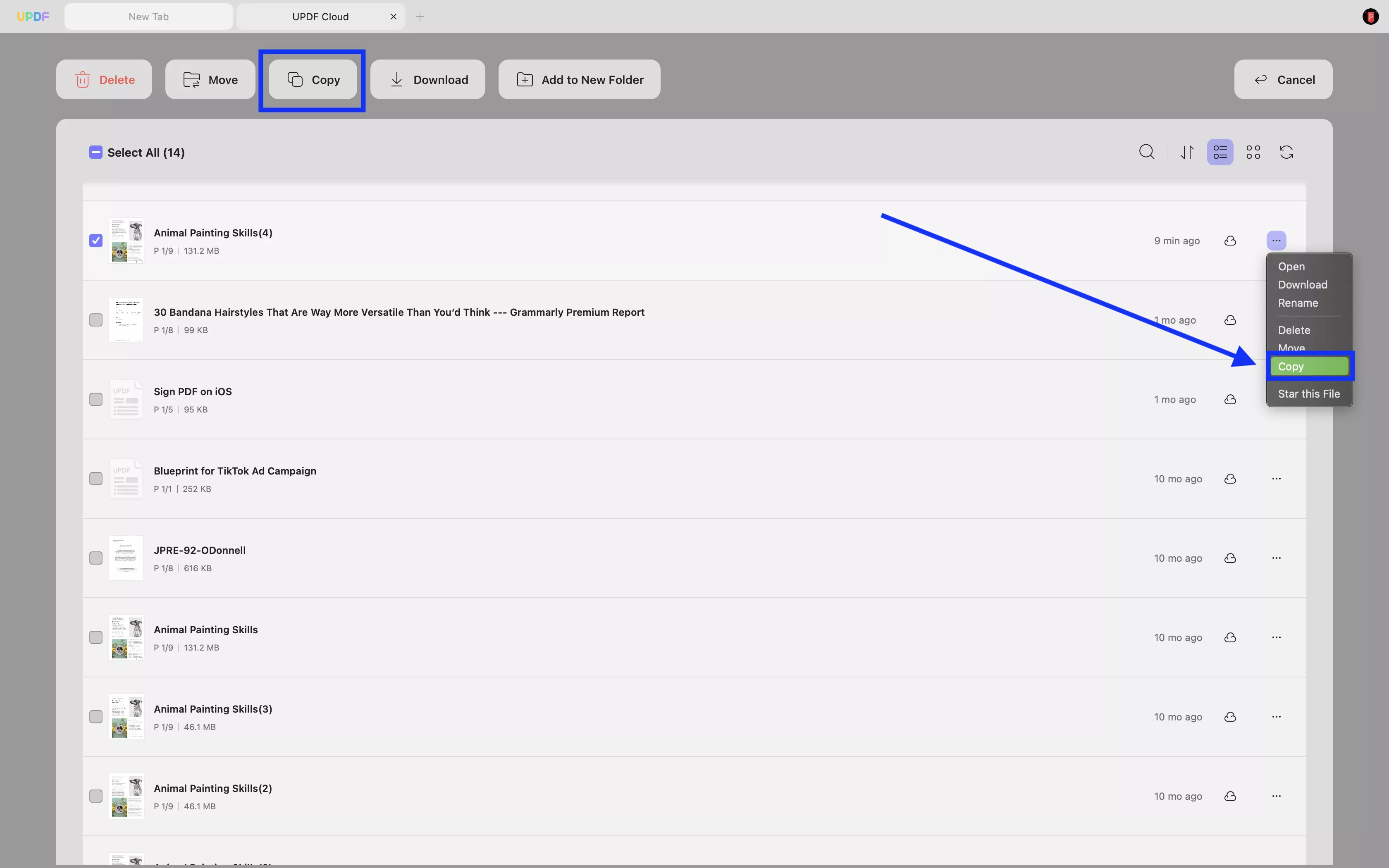
Wijzigingen bewerken en synchroniseren in UPDF Cloud op Mac
U kunt de PDF openen en vervolgens bewerken in UPDF Cloud op Mac. De wijzigingen worden op deze manier gesynchroniseerd op al uw apparaten.
Dubbelklik op het PDF-bestand in de UPDF Cloud op een Mac en ga vervolgens naar 'PDF bewerken' of een ander onderdeel om de PDF te bewerken. Ga naar 'Bestand' > 'Opslaan' om de wijzigingen op te slaan. Nu kunt u het cloudbestand succesvol bewerken op een Mac. En wanneer u het bestand in UPDF Cloud opent op andere apparaten, zoals Windows, ziet u de nieuwste versie met de nieuwe wijzigingen.
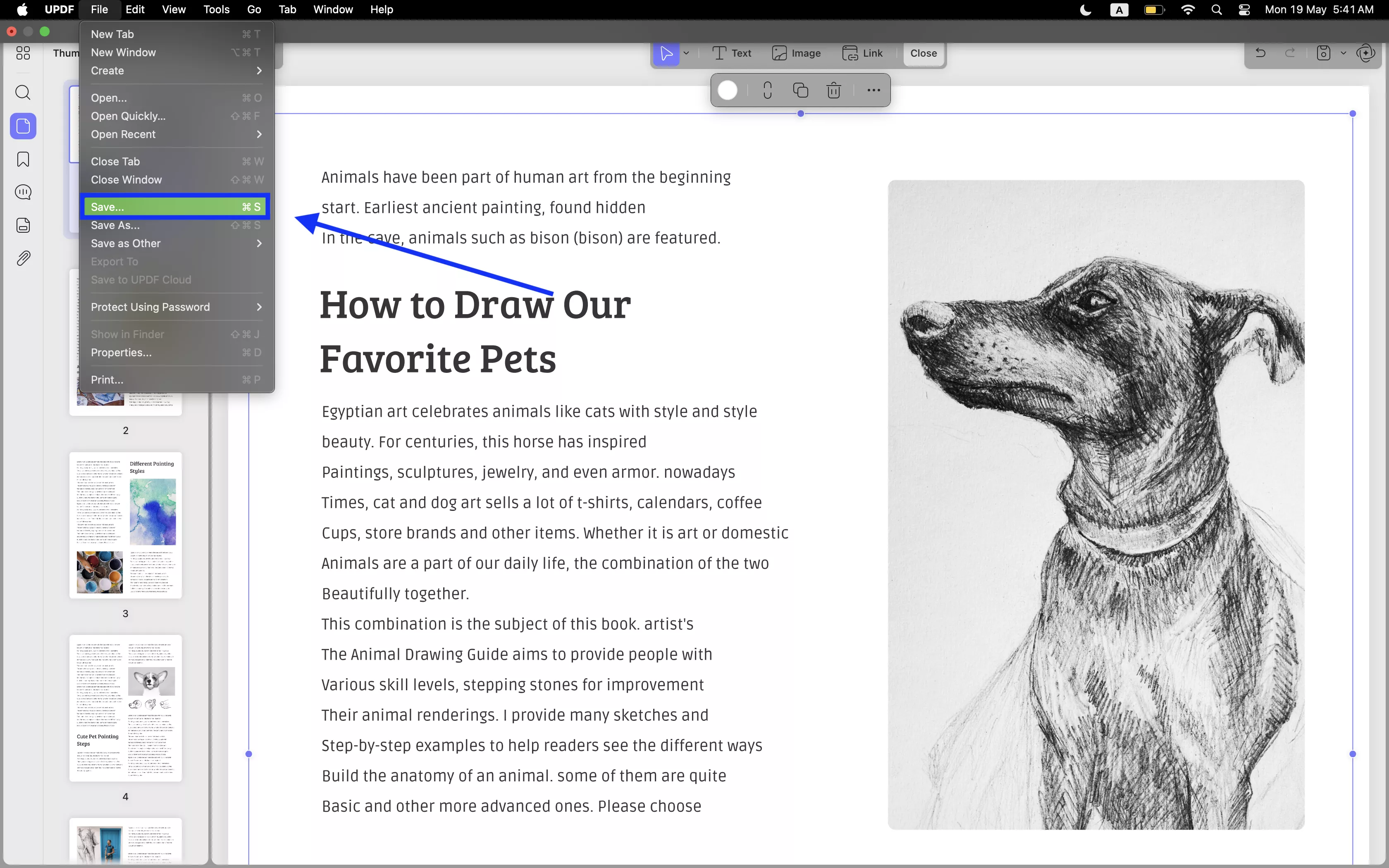
Beheer gedeelde PDF-bestanden met UPDF Cloud op Mac
Als u gedeelde PDF-bestanden wilt beheren, kunt u terecht op UPDF Cloud op Mac.
Hier kunt u een map vinden met de naam ' Map delen '. Klik op het pictogram met de drie puntjes van het gedeelde PDF-bestand. U kunt drie opties vinden: ' Openen ', ' Delen van bestand ongedaan maken ' en ' Link kopiëren '.
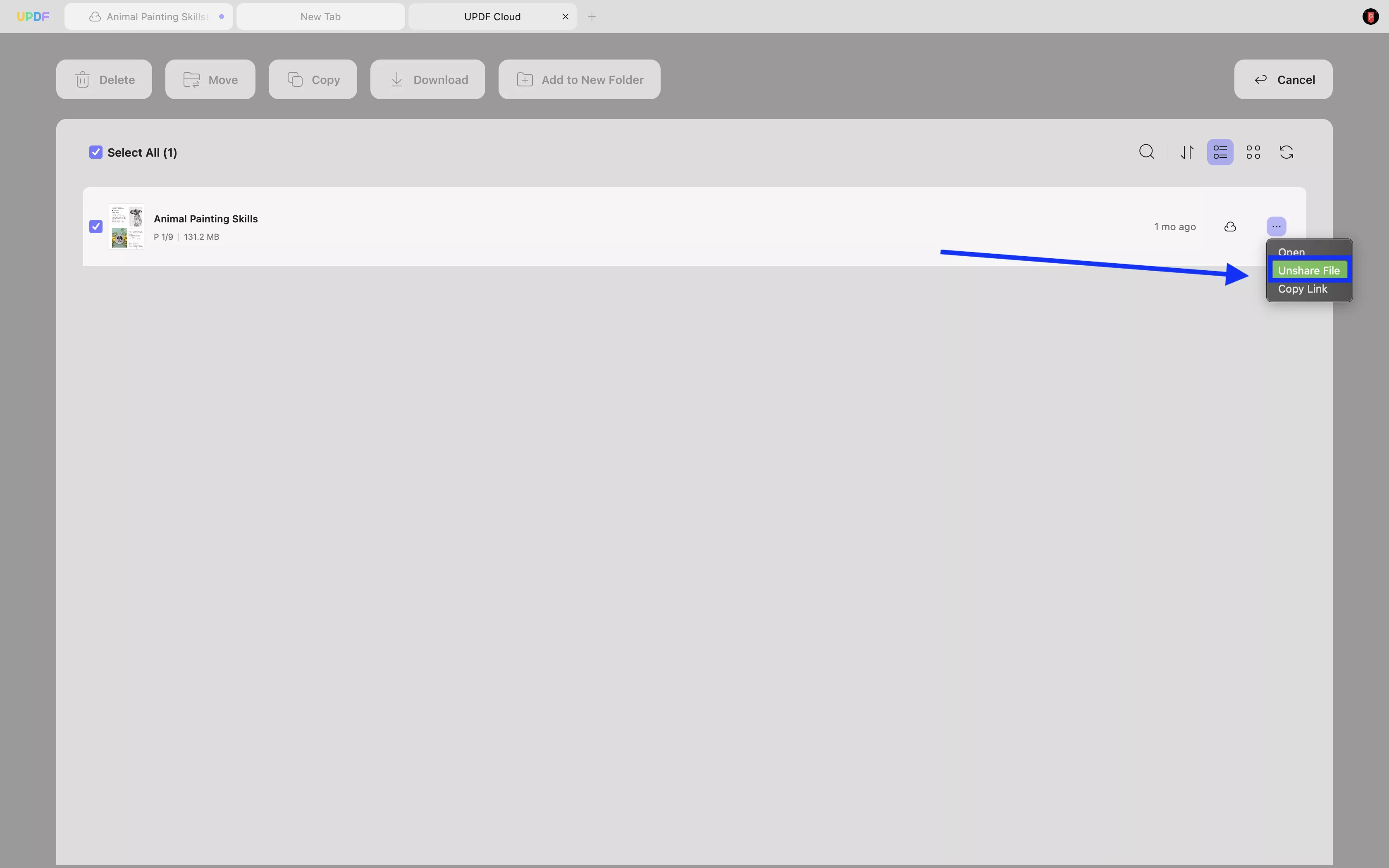
Nu weet u hoe u eenvoudig PDF-bestanden kunt opslaan, synchroniseren en beheren met UPDF Cloud op Mac. U kunt UPDF downloaden via onderstaande knop als u het nog niet hebt.
 UPDF
UPDF
 UPDF voor Windows
UPDF voor Windows UPDF voor Mac
UPDF voor Mac UPDF voor iPhone/iPad
UPDF voor iPhone/iPad UPDF voor Android
UPDF voor Android UPDF AI Online
UPDF AI Online UPDF Sign
UPDF Sign PDF bewerken
PDF bewerken PDF annoteren
PDF annoteren PDF maken
PDF maken PDF-formulier
PDF-formulier Links bewerken
Links bewerken PDF converteren
PDF converteren OCR
OCR PDF naar Word
PDF naar Word PDF naar afbeelding
PDF naar afbeelding PDF naar Excel
PDF naar Excel PDF organiseren
PDF organiseren PDF samenvoegen
PDF samenvoegen PDF splitsen
PDF splitsen PDF bijsnijden
PDF bijsnijden PDF roteren
PDF roteren PDF beveiligen
PDF beveiligen PDF ondertekenen
PDF ondertekenen PDF bewerken
PDF bewerken PDF opschonen
PDF opschonen Beveiliging verwijderen
Beveiliging verwijderen Lees PDF
Lees PDF UPDF Cloud
UPDF Cloud PDF comprimeren
PDF comprimeren PDF afdrukken
PDF afdrukken Batch Process
Batch Process Over UPDF AI
Over UPDF AI UPDF AI-oplossingen
UPDF AI-oplossingen AI Gebruikersgids
AI Gebruikersgids FAQ over UPDF AI
FAQ over UPDF AI PDF samenvatten
PDF samenvatten PDF vertalen
PDF vertalen Chatten met PDF
Chatten met PDF Chatten met afbeelding
Chatten met afbeelding PDF naar Mindmap
PDF naar Mindmap Chatten met AI
Chatten met AI PDF uitleggen
PDF uitleggen Wetenschappelijk onderzoek
Wetenschappelijk onderzoek Papier zoeken
Papier zoeken AI-proeflezer
AI-proeflezer AI-schrijver
AI-schrijver AI-huiswerkhulp
AI-huiswerkhulp AI-quizgenerator
AI-quizgenerator AI-wiskundige oplosser
AI-wiskundige oplosser PDF naar Word
PDF naar Word PDF naar Excel
PDF naar Excel PDF naar PowerPoint
PDF naar PowerPoint Gebruikershandleiding
Gebruikershandleiding UPDF-trucs
UPDF-trucs Veelgestelde Vragen
Veelgestelde Vragen UPDF Beoordelingen
UPDF Beoordelingen Downloadcentrum
Downloadcentrum Blog
Blog Nieuwsruimte
Nieuwsruimte Technische Specificaties
Technische Specificaties Updates
Updates UPDF versus Adobe Acrobat
UPDF versus Adobe Acrobat UPDF versus Foxit
UPDF versus Foxit UPDF versus PDF Expert
UPDF versus PDF Expert